在现代社会中手机已经成为人们生活中不可或缺的一部分,它不仅可以帮助我们与他人保持联系,还可以帮助我们完成各种工作,其中手机上的Excel编辑功能更是为我们提供了便利。无需再依赖电脑,只需一部手机,就可以轻松编辑Excel表格。如何在手机上编辑Excel文件呢?接下来我们就来详细介绍一下。
手机上怎么编辑excel表格
步骤如下:
1.在手机应用中,安装【WPS Office】,如图所示。
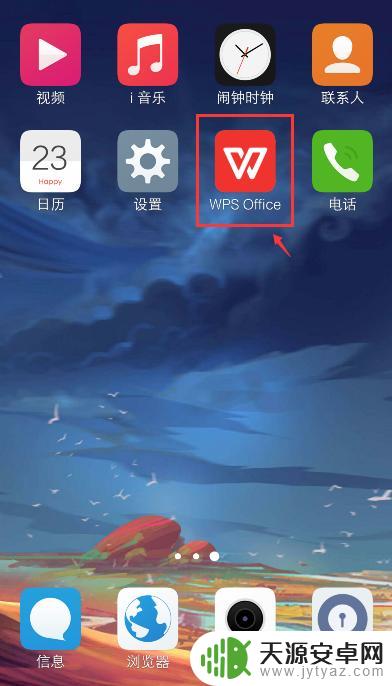
2.在手机上选择excel文件,比如:从QQ打开文件。
注意:要下载文件,才能打开。
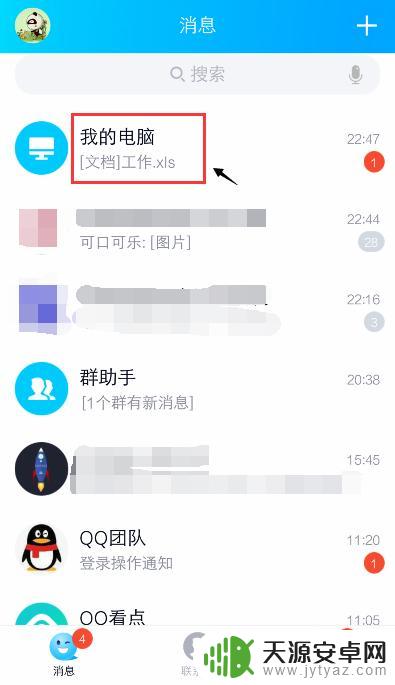
3.打开文件后,点击右上角的三个点。
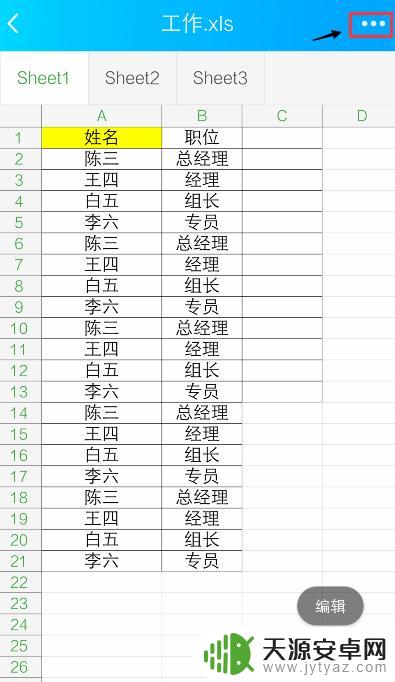
4.出现窗口,点击【用其他应用打开】。
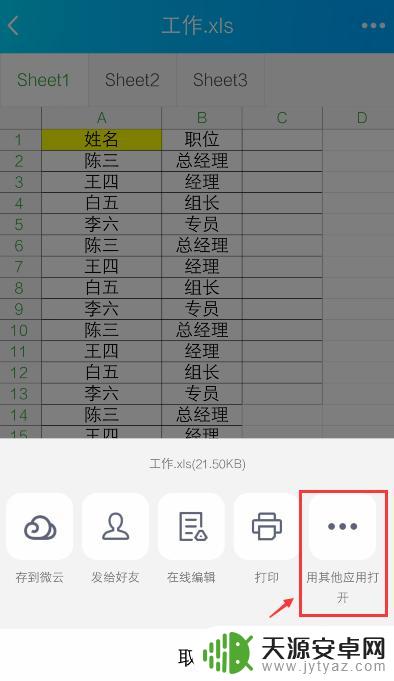
5.出现窗口,选择“WPS Office", 再点击【仅此一次】。
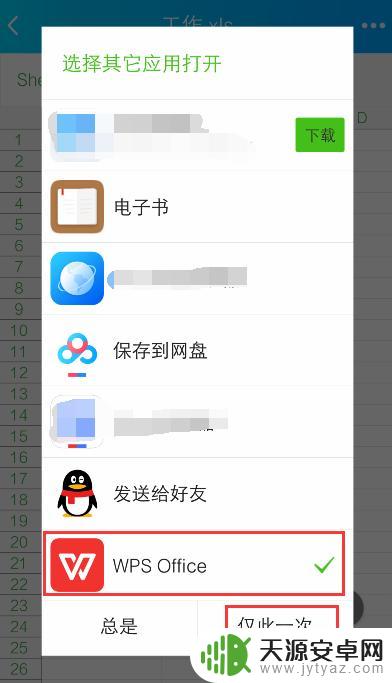
6.打开WPS Office后,就进入excel文件页面。长按要编辑的单元格。
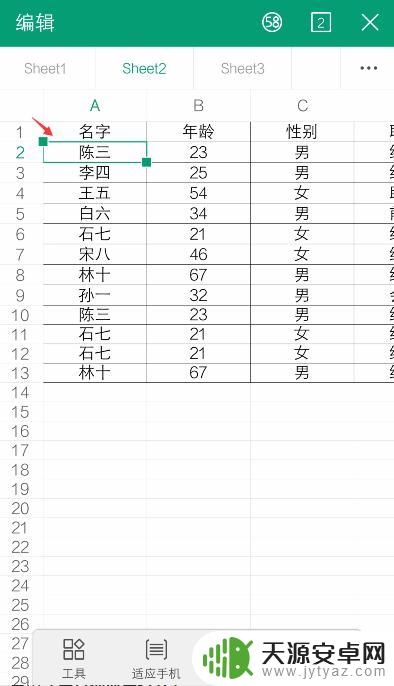
7.出现栏,点击【编辑】。
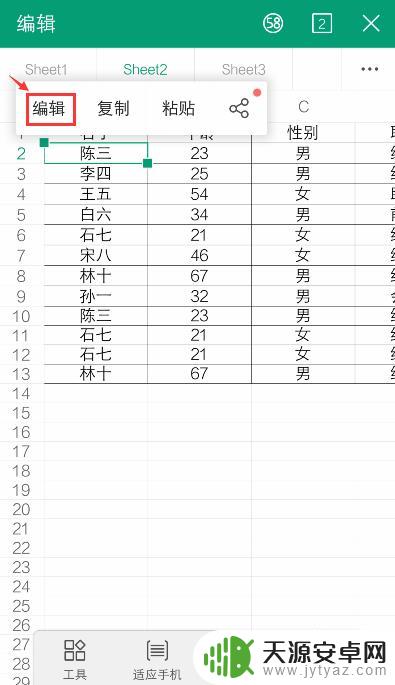
8.出现编辑窗口,就可以编辑excel的内容了。比如:把文字去掉,再点击【 √ 】。如果需要复制内容,可以参考下面的经验。
36手机WPS Office表格怎么复制和设置粘贴?
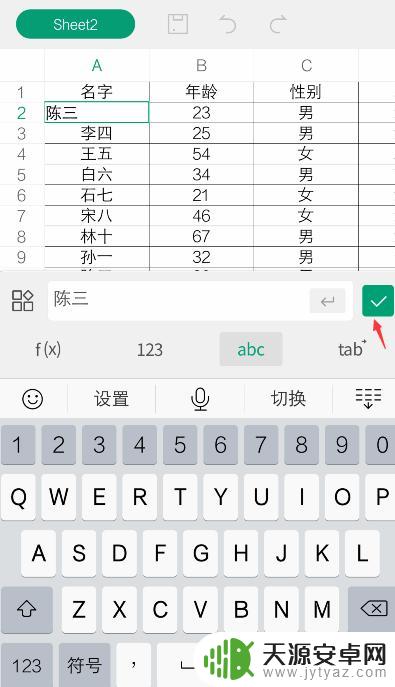
9.编辑后,就可以看到编辑的效果了。如果需要撤回,可以点击上面的箭头。
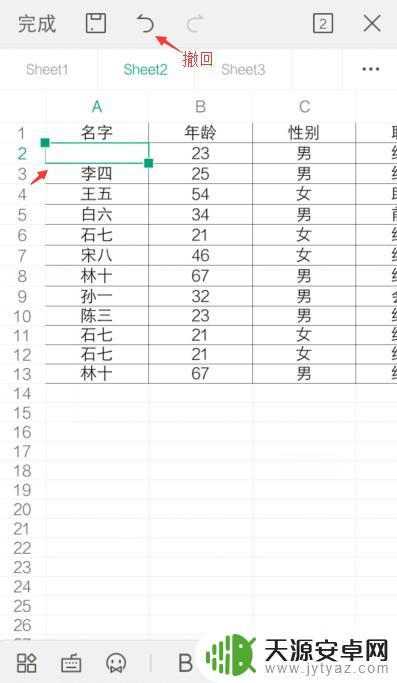
10.完成编辑后,可以点击上方的图标,进行“保存”。
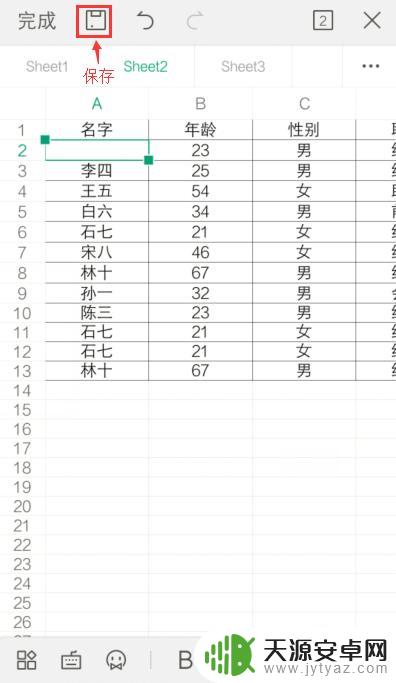
以上是如何使用手机编辑Excel文件的全部内容,如果您有需要,您可以按照这些步骤进行操作,希望对大家有所帮助。









